Промените лозинку на Виндовс 7 рачунару
Понекад након постављања лозинке на рачунар, потребно је да је промените. Ово може бити узроковано страховима да је постојеће кодно кодирање било прекинуто од стране уљеза или да су други корисници сазнали за то. Такође је могуће да корисник жели да промени кључни израз у поузданији код или само жели да се промени у циљу превенције, јер се препоручује да се периодично мења кључ. Научићемо како се ово може урадити у оперативном систему Виндовс 7.
Прочитајте такође: Подесите лозинку у оперативном систему Виндовс 7
Садржај
Начини промене кодног реда
Начин на који се кључ мења, као што је инсталација, зависи од тога да ли је налог манипулисан:
- Профил другог корисника;
- Сопствени профил.
Размотримо алгоритам акција у оба случаја.
Метод 1: Промените приступни тастер свом профилу
За промену кодног израза профила под којим је корисник тренутно ушао у рачунар, није неопходно присуство административне власти.
- Кликните на "Старт" . Пријавите се на "Контролна табла" .
- Кликните Кориснички налоги .
- Идите на под-ставку "Промена Виндовс лозинке" .
- У школи управљања профилима изаберите Промени своју лозинку .
- Покреће се интерфејс алата за промену сопственог кључа за пријаву.
- У елементу интерфејса "Тренутна лозинка" унесите вредност кода коју користите да се тренутно пријавите.
- У уносу Нова лозинка морате унети нови кључ. Подсјетимо да поуздани кључ треба састојати од различитих знакова, а не само слова или бројева. Такође је пожељно користити слова у различитим регистарима (велика и мала слова).
- У елементу "Потврди лозинку" дуплирајте вредност кода која је унета у горњи облик. Ово је учињено тако да корисник погрешно не уписује симбол који није присутан у жељеном кључу. Дакле, изгубили бисте приступ свом профилу, јер би стварни кључ био другачији од оног који сте дизајнирали или снимили. Поновљени унос помаже да се избегне овај проблем.
![Поново унесите нову лозинку у прозор Цханге Пассворд у оперативном систему Виндовс 7]()
Ако унесете изразе у елементима "Нова лозинка" и "Потврди лозинку" који се не подударају са бар једним знаком, систем ће вас обавијестити о овоме и поновит ће вам покушај поновног уноса одговарајућег кода.
- У пољу "Унесите лозинку" унесите реч или израз који ће вам помоћи да запамтите кључ када га корисник заборави. Ова реч треба да служи као намиг само за вас, не за друге кориснике. Стога, пажљиво искористите ову прилику. Ако не можете да замислите такав наговештај, онда је боље напустити ово поље празно и покушати меморисати кључ или га написати на неприступачном месту.
- Након што унесете све неопходне податке, кликните на "Промени лозинку" .
- Након последње акције, тастер за приступ систему ће се променити у нови кључни израз.
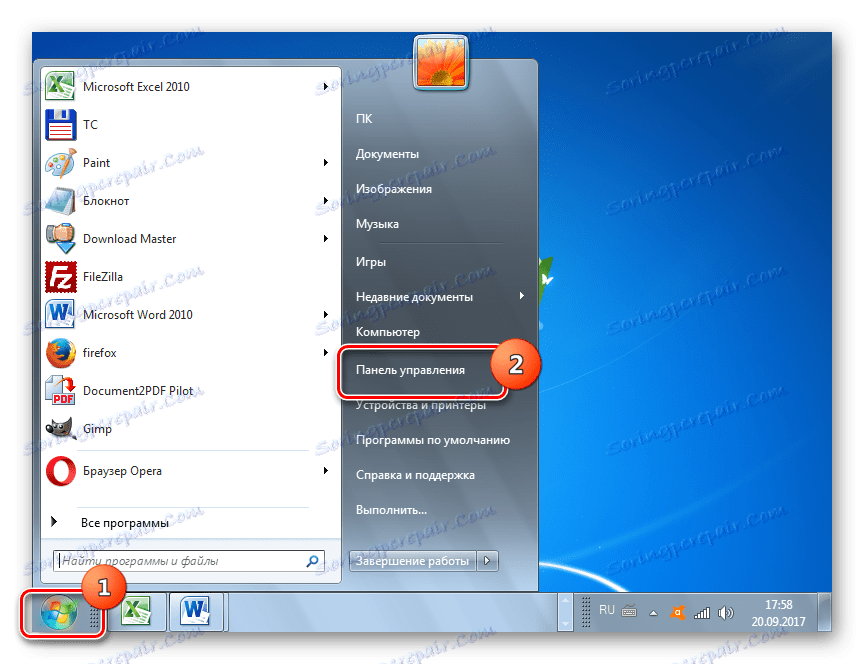

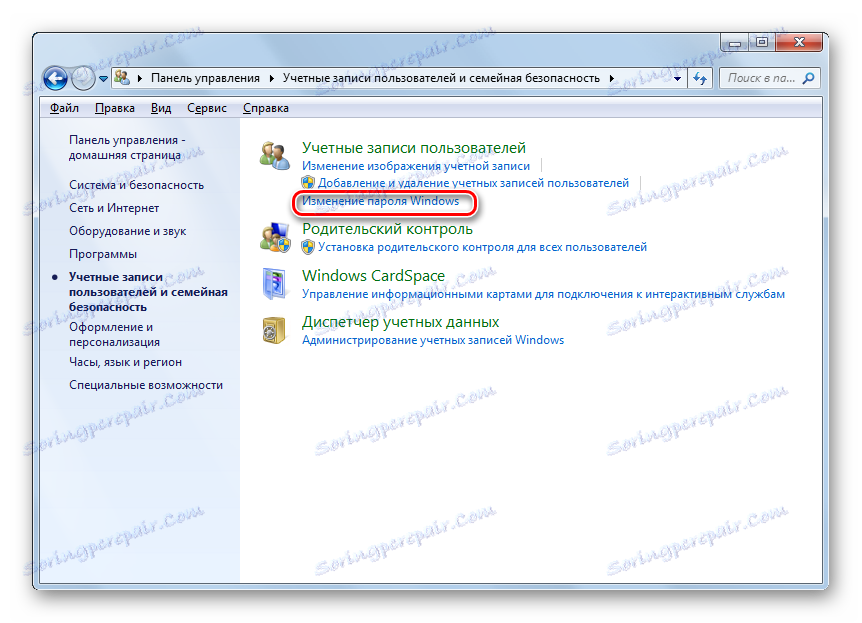
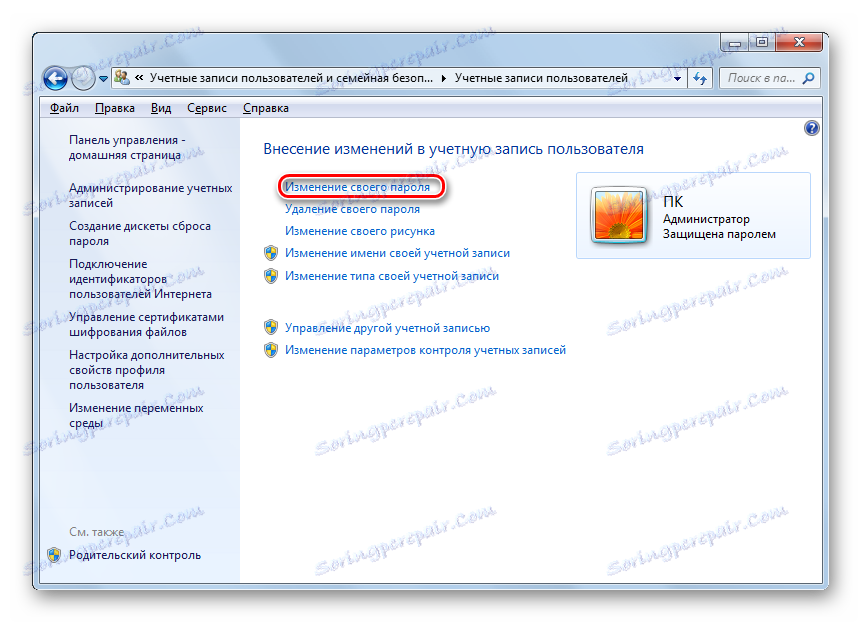
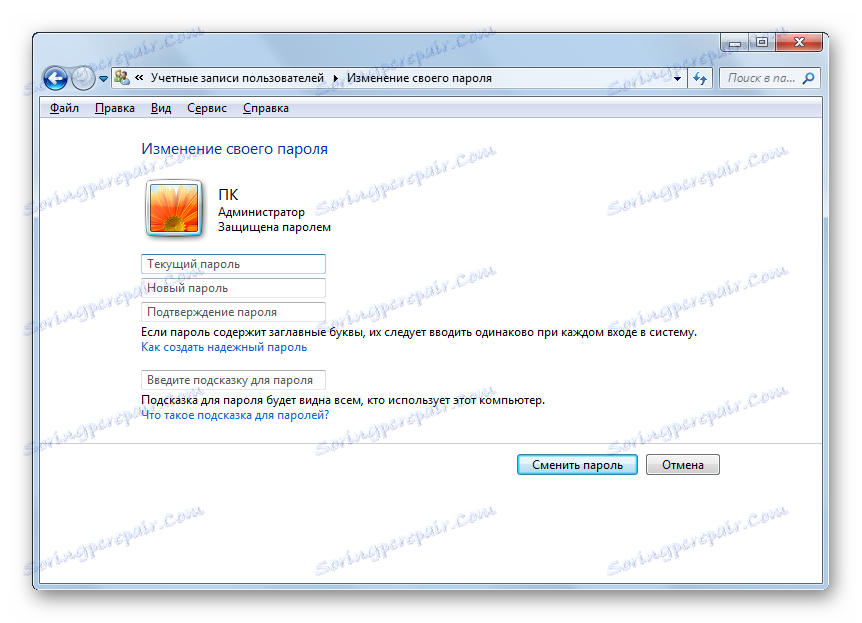
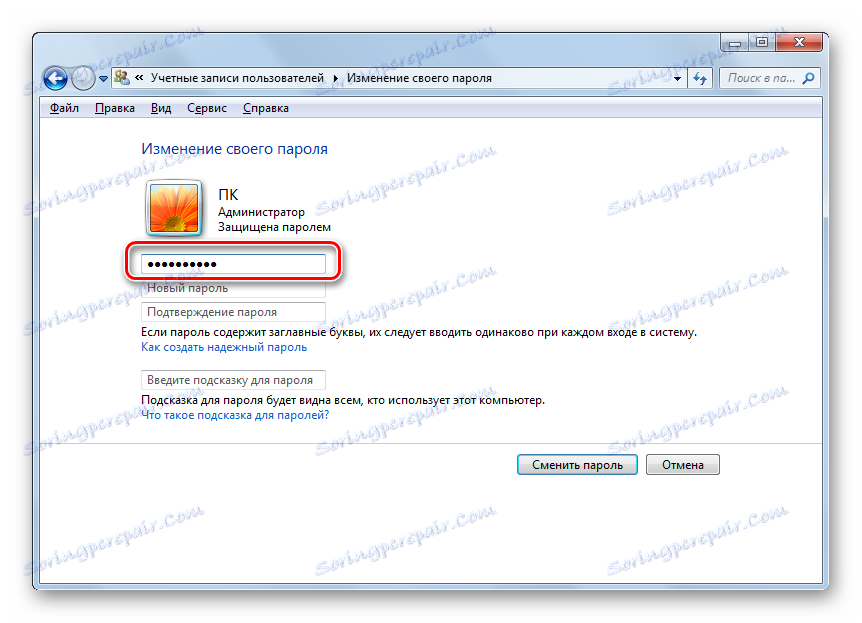
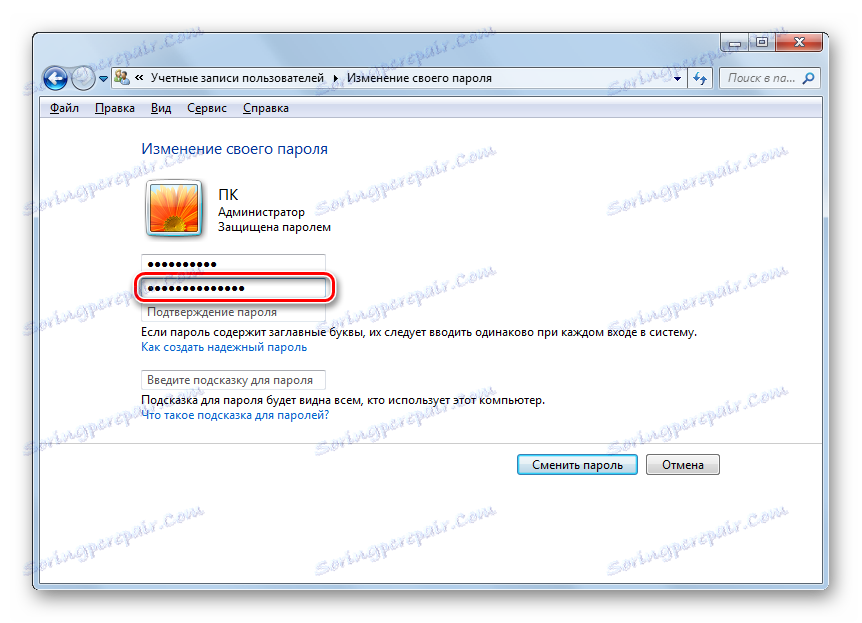

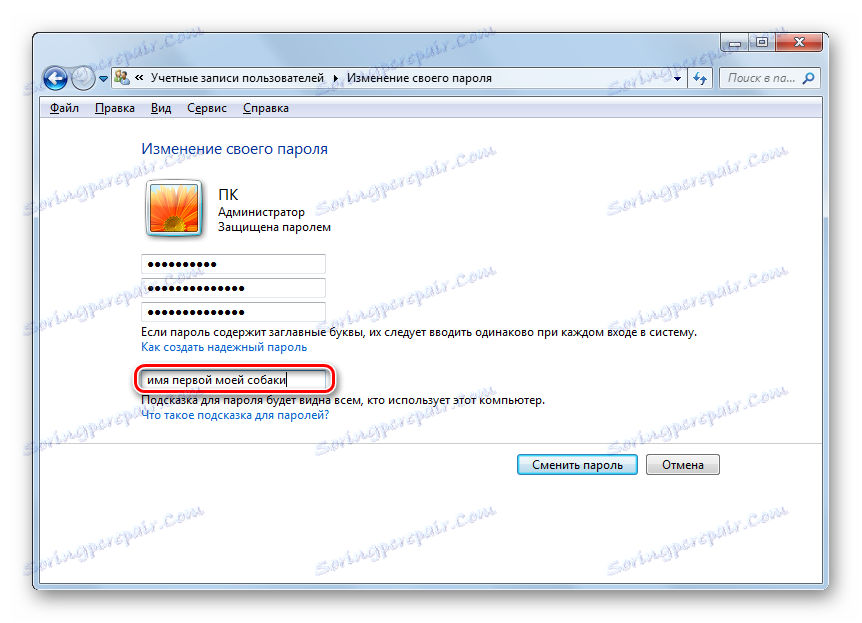
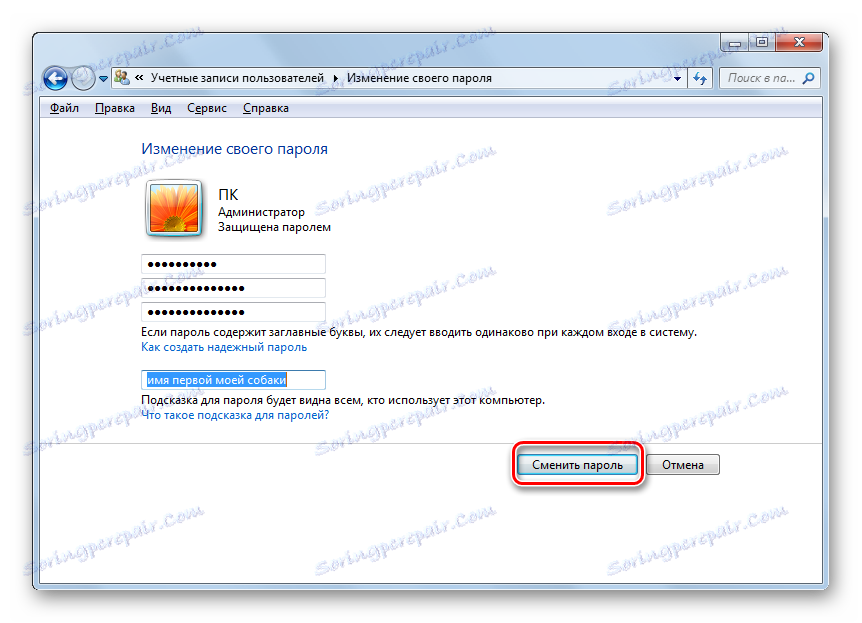
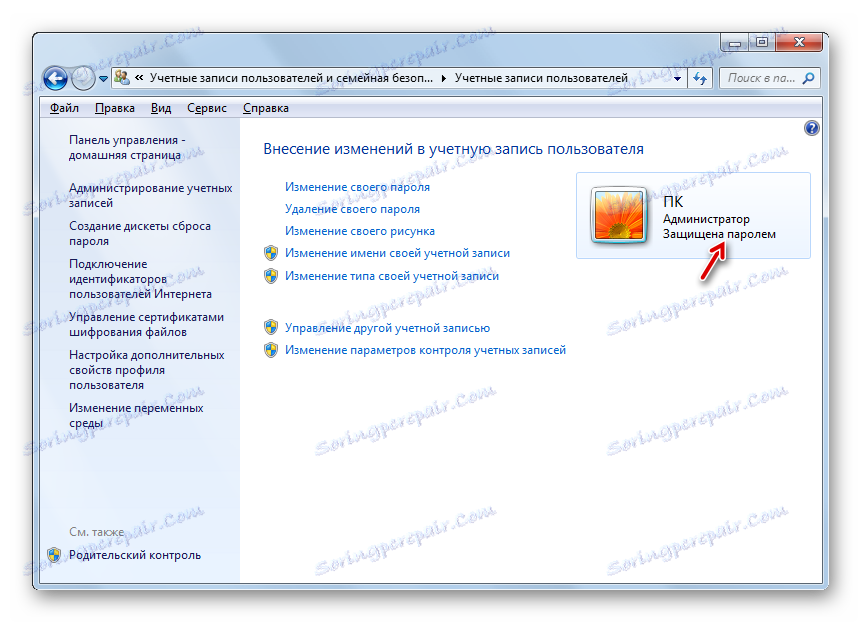
Метод 2: Промените кључ за пријављивање на рачунар другог корисника
Сматрамо како променити лозинку налога, под којим корисник тренутно није у систему. Да бисте имплементирали процедуру, морате се пријавити на систем са налогом који има административне привилегије на овом рачунару.
- Када сте у прозору Аццоунт Манагемент, кликните на икону "Управљање другим налогом" . Кораци за прелазак на сам прозор управљања профилом су детаљно описани у опису претходног метода.
- Отвориће се прозор за избор налога. Кликните на икону за ону чији кључ желите да промените.
- Када сте у прозору за управљање изабраним налогом, кликните на Промени лозинку .
- Покренут је прозор за промјену кодног израза, врло сличан оном који смо видели на претходном начину. Једина разлика је у томе што не морате уносити важећу лозинку. Стога, корисник који има административно овлашћење може промијенити кључ од било ког профила регистрираног на овом рачунару, чак и без знања власника рачуна, без познавања кодне ријечи за њега.
У пољу "Нова лозинка" и "Потврдна лозинка" унесите двоструко конципирану нову вредност кључа за унос под изабраним профилом. У уносу уноса лозинке , ако желите да унесете подсетницу. Кликните на "Промени лозинку" .
- Изабрани профил је промењен. Док администратор не обавештава свог власника рачуна, он неће моћи да користи рачунар под својим именом.
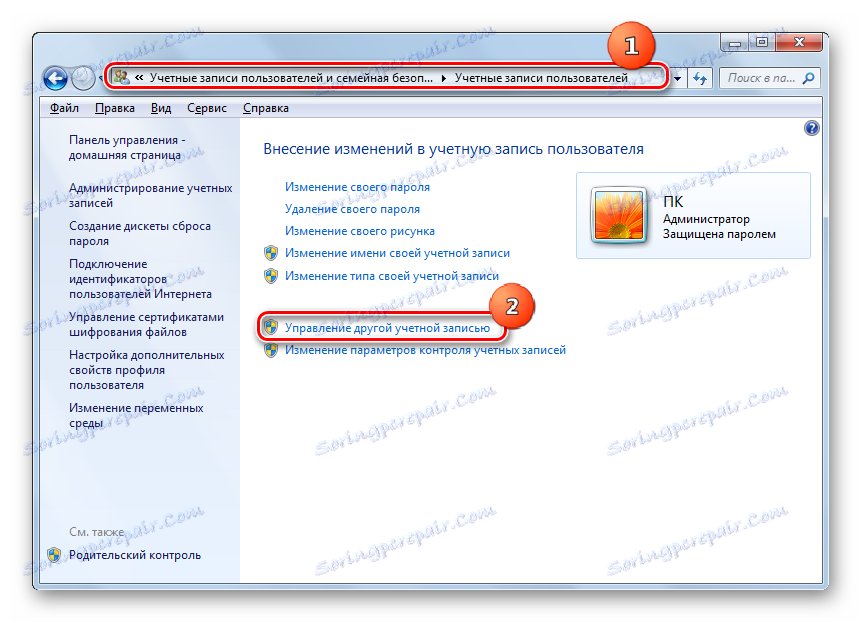
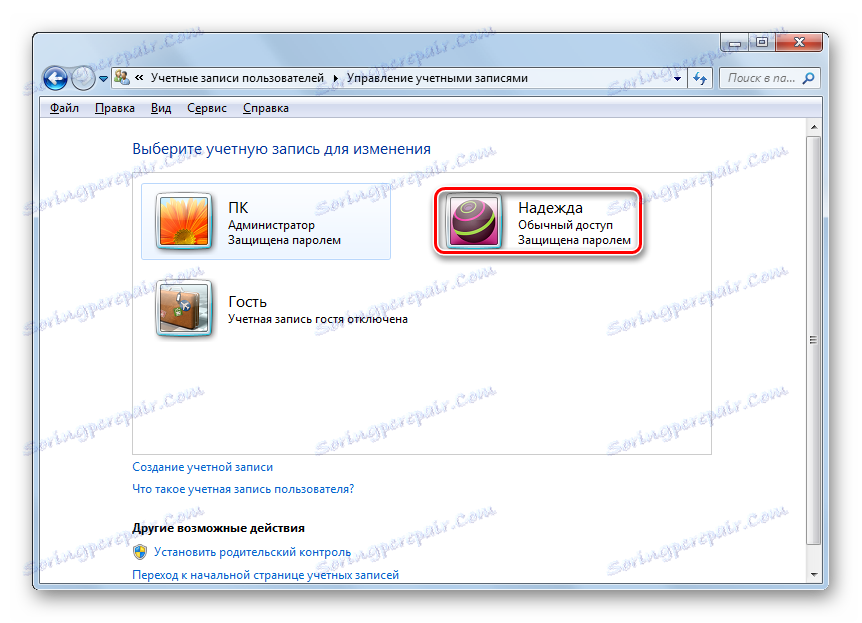
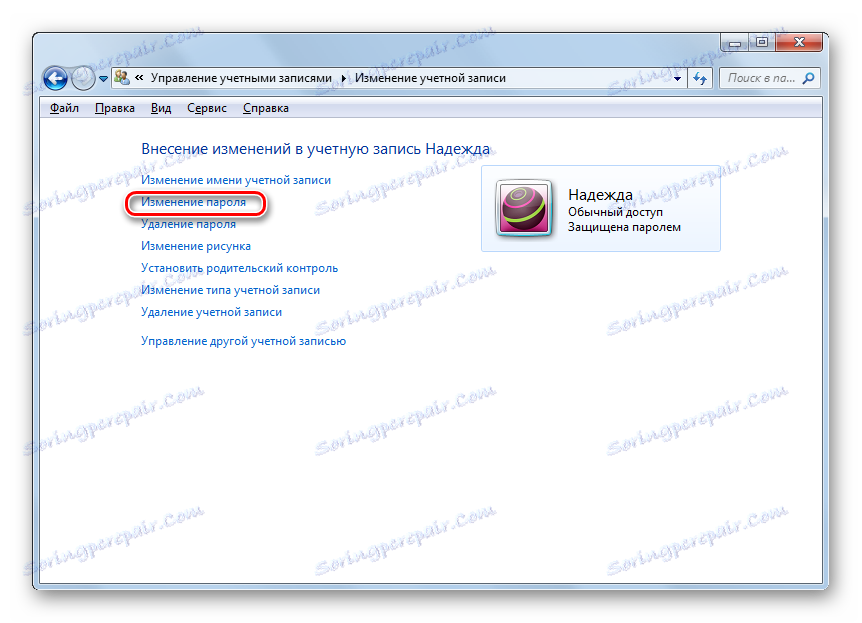
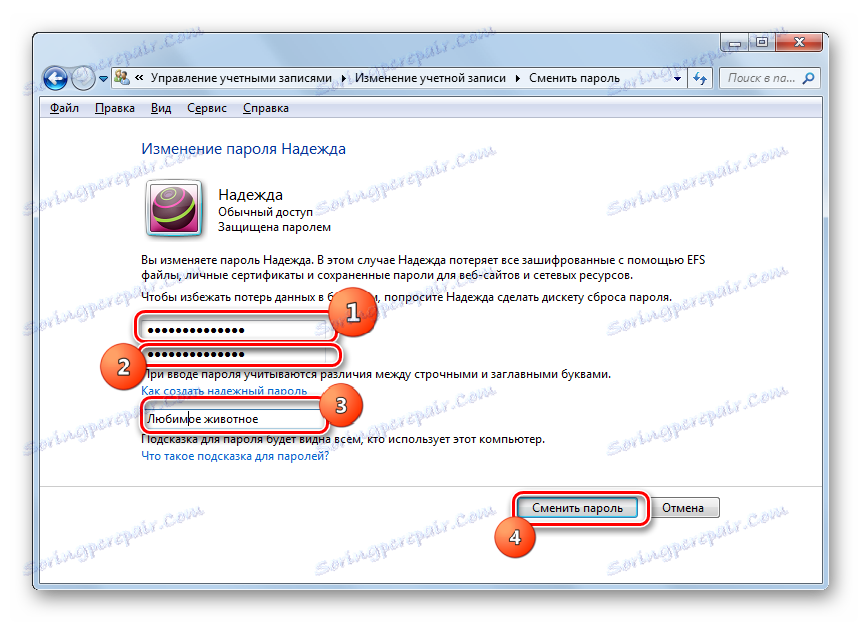
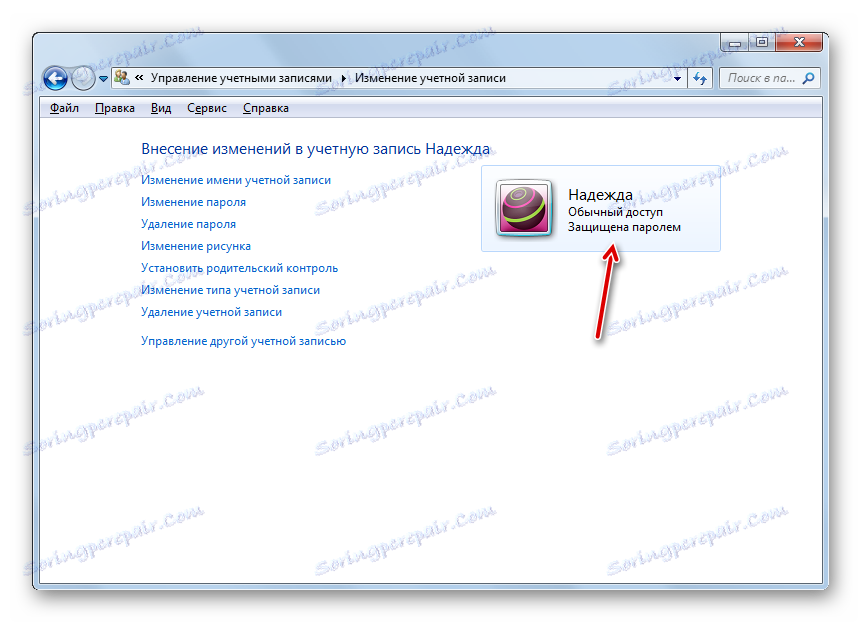
Поступак промене приступног кода за Виндовс 7 је прилично једноставан. Неке од нијанси се разликују, у зависности од тога да ли замијените кодну ријеч текућег рачуна или неког другог профила, али уопће је алгоритам акција у овим ситуацијама прилично сличан и не би требао узроковати проблеме са корисницима.

